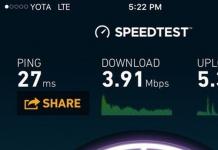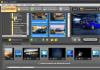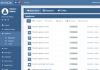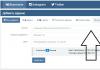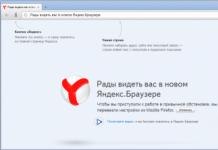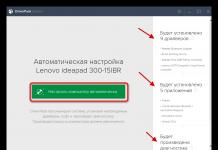Operatsion tizimini yangi Windows 10 ga yangilamoqchi bo'lganlar muammolarga duch kelishmoqda. Agar siz yangilanishni zahiraga olishga urinib ko'rsangiz, lekin uni olmagan bo'lsangiz yoki u odatda paydo bo'ladigan vazifalar panelida yangilash belgisini topa olmasangiz, ushbu maqolani o'qib chiqqandan so'ng hamma narsa joyiga tushadi va siz Microsoft-dan eng yaxshi operatsion tizimga ega bo'lasiz. hozirgi paytda. Muammo bir necha usul bilan hal qilinadi, ularning ma'nosi sezilarli darajada farq qilmaydi. Bu majburiy yangilanish:
- buyruq qatori;
- "Windows yangilash";
- Media yaratish vositasi ilovasi.
Qo'llab-quvvatlash markazi orqali
Bunday yangilanish bir nechta usullardan foydalangan holda "Yordam markazi" ni ishga tushirish orqali amalga oshiriladi.
Boshqaruv paneli orqali ishga tushiring
- Vazifalar panelida oq bayroq ko'rinishidagi o'rnatish belgisini toping va sichqonchaning chap tugmasi bilan bosing.
- Tegishli nom bilan havolani bosing.

- Windows Update uchun o'rnatish vositasi ishga tushadi.
- Chap ramkada "Yangilanishlarni qidirish" havolasini bosing.

"Boshqarish paneli" orqali
Bunday ishga tushirish ketma-ket harakatlar bilan amalga oshiriladi:
- Boshlash orqali ishga tushiriladigan Boshqaruv paneliga o'tamiz.
- Biz uning mazmunini katta piktogramma shaklida tasavvur qilamiz.

- Windows Update-ni darhol ishga tushiring » .

Boshlash orqali
- Boshlash menyusini oching va qidiruv satriga tegishli o'rnatish so'rovini kiriting.

- Yangilash markazini ishga tushiring.

- Ko'rsatilgan Windows javobida "Ishga tushirish" tugmasini bosing.
Yangilash markazi o'z ishini boshlagandan so'ng, siz biroz kutishingiz kerak bo'ladi. "Windows 10 ga yangilash" xabari paydo bo'lganda, quyidagi amallarni bajaring:
- "Ishga tushirish" tugmasini bosing.

- Yuklab olingan fayllarni o'rnatishdan oldin Windows 10 yangilanishi yuklab olinishini va o'rnatuvchining tayyorlanishini kutamiz.

- Yuklab olish tugallangandan so'ng, o'rnatuvchi Windows 10 yangilanishini o'rnatishdan oldin kompyuteringizni qayta ishga tushirishni taklif qiladi.
- Win 10 yangilanishi boshlanishi uchun qayta ishga tushirishni tasdiqlaymiz.
Kompyuterni ishga tushirishdan oldin yangilanishlar o'rnatiladi, tizim fayllari o'zgartiriladi, shundan so'ng kompyuter Windows 10 o'rnatilgandan so'ng boshlanadi.
Buyruqlar qatori protsedurasi
Bu majburiy yangilanish — Windows 10 yangilanishini olishning oddiy va tezkor usuli bu buyruq qatoridan foydalanishdir.
- Biz yangilash fayllarini yuklab olishni saqlab qo'yamiz (bundan keyin Vazifa panelida tegishli belgi paydo bo'ladi).
- Biz avtomatik yangilashni yoqamiz (yangilash markazi xizmati operatsion tizim bilan birga boshlanishi kerak).
- Windows papkasidagi "SoftwareDistribution\Download" katalogini tozalaymiz.
- Keyin administrator imtiyozlari bilan buyruq tarjimonini ishga tushirishingiz kerak bo'ladi.
- Boshlash qidiruv satriga "buyruq" ni kiriting, tegishli belgining kontekst menyusini chaqiring va "Administrator sifatida ishga tushirish" tugmasini bosing.

- "Enter" tugmasini bosib bajarilishini tasdiqlovchi qatorga "wuauclt.exe /updatenow" buyrug'ini kiriting yoki kiriting.

- Bir necha daqiqadan so'ng (darhol emas) Windows 10 OS yangilash vositasi orqali yuklab olishni boshlaydi.
- Yuklab olish tugallangandan so'ng, kompyuter qayta ishga tushirishni so'raydi, buning natijasida operatsion tizimingizga Windows 10 ga yangilanishlar o'rnatiladi.
Media yaratish vositasidan foydalanish
Yangilash dasturi nafaqat operatsion tizimni Windows 10 ga yangilashga yordam beradi, balki uning o'rnatish fayllari bilan tasvirni yuklab oladi, shuningdek Windows 10 ni toza o'rnatish uchun yuklanadigan USB flesh-diskini yaratadi. Bu usul haqiqatda e'tiborga loyiqdir. vaqti kelguncha bron qilishni yoki uzoq kutish jarayonini talab qilmasligini , - foydalanuvchi faqat OS versiyasini tanlashi va uning yuklab olinishini tasdiqlashi kerak va o'rnatish avtomatik ravishda amalga oshiriladi. Barcha foydalanuvchi ma'lumotlari yangilangan taqdirda saqlanadi. MCT shuningdek, agar biror narsa sizga yoqmasa yoki kutilganidek ketmasa, tizim holatini 30 kun ichida zaxiradan oldingi versiyaga qaytarish imkonini beradi.
- Media yaratish vositasini yuklab oling va uni ishga tushiring.
- Skrinshotdagi kabi elementni tanlang va "Keyingi" tugmasini bosing.

- Ilova Win 10-ga kerakli yangilanish fayllarini yuklashini kutamiz. Ayni paytda siz oynani kichraytirib, kundalik ishingiz bilan shug'ullanishingiz mumkin.

- Jarayonning tugashi litsenziya shartlari bilan oyna paydo bo'lishi bilan belgilanadi.
- Biz ularni diqqat bilan o'rganamiz va agar qabul qilingan bo'lsa, "Qabul qilish" tugmasini bosing.

- Agar siz barcha ilovalarni qayta o'rnatishni va o'z ma'lumotlaringizni yo'qotishni xohlamasangiz, birinchi variantni tanlaganingizga ishonch hosil qiling.

- Belgilangan sozlamalarni tekshiramiz va Windows 10-ni olish uchun "O'rnatish" tugmasini bosing.
- "O'n" versiyasi avtomatik ravishda aniqlanadi. Bizning holatlarimizda biz Windows 10 Pro-ni o'rnatdik.

- Yangilanishni o'rnatish jarayoni tugashini kutmoqdamiz.
- Agar fikringizni oʻzgartirsangiz, bu bosqichda ham yangilanishni bekor qilishingiz mumkin.

- Kompyuterni qayta ishga tushirishni tasdiqlang.
- Shundan so'ng uning parametrlari sozlanadi. Bir necha daqiqadan so'ng, kompyuter qayta ishga tushadi va yangi OS bilan yuklanadi.

Mumkin muammolar
Windows 10 avtomatik yangilanishlarni o'z ichiga oladi, ularni rad etish yoki bekor qilish imkoniyati yo'q. Ko'pincha yangilanishlarni avtomatik o'rnatish grafik tizimning ishlamay qolishiga olib keladi, bu esa monitorlarni o'chirishga olib kelishi mumkin. Microsoft-ning birinchi yangilanishlaridan biri xavfsizlik tizimi bilan bog'liq ko'plab xatolarni o'z ichiga oladi, bu esa deraza interfeysi uchun mas'ul bo'lgan "explorer.exe" jarayonining doimiy ravishda to'xtatilishiga olib keldi. Buning sababi Windows 10-ning birinchi yangilanishlaridan biri bo'lgan yangilash jarayonining to'g'ri bajarilmasligi edi. Shu sababli, o'rnatuvchining ishini to'g'ri bajarishning iloji yo'qligi haqida xabar paydo bo'ldi va bekor qilish kompyuterni majburiy qayta ishga tushirishga olib keladi. Shundan so'ng jarayon yana boshlanadi va bu yangilanishlar Microsoft tomonidan o'rnatish jarayonini bekor qilish yoki rad etish imkoniyatisiz yuklanganligi sababli davriy ravishda davom etishi mumkin.
Yaqinda bu muammolar hal qilindi, ammo hech kim ularning takrorlanishidan yoki yangi, ehtimol jiddiyroq bo'lganlarning paydo bo'lishidan immunitetga ega emas.
(4,906 marta tashrif buyurilgan, bugun 1 marta tashrif buyurilgan)
Operatsion tizimini yangi Windows 10 ga yangilamoqchi bo'lganlar muammolarga duch kelishmoqda. Agar siz yangilanishni zahiraga olishga urinib ko'rsangiz, lekin uni olmagan bo'lsangiz yoki u odatda paydo bo'ladigan vazifalar panelida yangilash belgisini topa olmasangiz, ushbu maqolani o'qib chiqqandan so'ng hamma narsa joyiga tushadi va siz Microsoft-dan eng yaxshi operatsion tizimga ega bo'lasiz. hozirgi paytda. Muammo bir necha usul bilan hal qilinadi, ularning ma'nosi sezilarli darajada farq qilmaydi. Bu majburiy yangilanish:
- buyruq qatori;
- "Windows yangilash";
- Media yaratish vositasi ilovasi.
Qo'llab-quvvatlash markazi orqali
Bunday yangilanish bir nechta usullardan foydalangan holda "Yordam markazi" ni ishga tushirish orqali amalga oshiriladi.
Boshqaruv paneli orqali ishga tushiring
- Vazifalar panelida oq bayroq ko'rinishidagi o'rnatish belgisini toping va sichqonchaning chap tugmasi bilan bosing.
- Tegishli nom bilan havolani bosing.
- Windows Update uchun o'rnatish vositasi ishga tushadi.
- Chap ramkada "Yangilanishlarni qidirish" havolasini bosing.
"Boshqarish paneli" orqali
Bunday ishga tushirish ketma-ket harakatlar bilan amalga oshiriladi:
- Boshlash orqali ishga tushiriladigan Boshqaruv paneliga o'tamiz.
- Biz uning mazmunini katta piktogramma shaklida tasavvur qilamiz.
- Windows Update-ni darhol ishga tushiring.
Boshlash orqali
- Boshlash menyusini oching va qidiruv satriga tegishli o'rnatish so'rovini kiriting.
- Yangilash markazini ishga tushiring.
- Ko'rsatilgan Windows javobida "Ishga tushirish" tugmasini bosing.
Yangilash markazi o'z ishini boshlagandan so'ng, siz biroz kutishingiz kerak bo'ladi. "Windows 10 ga yangilash" xabari paydo bo'lganda, quyidagi amallarni bajaring:
- "Ishga tushirish" tugmasini bosing.
- Yuklab olingan fayllarni o'rnatishdan oldin Windows 10 yangilanishi yuklab olinishini va o'rnatuvchining tayyorlanishini kutamiz.
- Yuklab olish tugallangandan so'ng, o'rnatuvchi Windows 10 yangilanishini o'rnatishdan oldin kompyuteringizni qayta ishga tushirishni taklif qiladi.
- Win 10 yangilanishi boshlanishi uchun qayta ishga tushirishni tasdiqlaymiz.
Shuningdek qarang: Windows 10 pochtasi ishlamayapti
Kompyuterni ishga tushirishdan oldin yangilanishlar o'rnatiladi, tizim fayllari o'zgartiriladi, shundan so'ng kompyuter Windows 10 o'rnatilgandan so'ng boshlanadi.
Buyruqlar qatori protsedurasi
Ushbu majburiy yangilanish Windows 10-ni buyruq qatori yordamida yangilashning tez va oson usulidir.
- Biz yangilash fayllarini yuklab olishni saqlab qo'yamiz (bundan keyin Vazifa panelida tegishli belgi paydo bo'ladi).
- Biz avtomatik yangilashni yoqamiz (yangilash markazi xizmati operatsion tizim bilan birga boshlanishi kerak).
- Windows papkasidagi "SoftwareDistribution\Download" katalogini tozalaymiz.
- Keyin administrator imtiyozlari bilan buyruq tarjimonini ishga tushirishingiz kerak bo'ladi.
- Boshlash qidiruv satriga "buyruq" ni kiriting, tegishli belgining kontekst menyusini chaqiring va "Administrator sifatida ishga tushirish" tugmasini bosing.
- "Enter" tugmasini bosib bajarilishini tasdiqlovchi qatorga "wuauclt.exe /updatenow" buyrug'ini kiriting yoki kiriting.
- Bir necha daqiqadan so'ng (darhol emas) Windows 10 OS yangilash vositasi orqali yuklab olishni boshlaydi.
- Yuklab olish tugallangandan so'ng, kompyuter qayta ishga tushirishni so'raydi, buning natijasida operatsion tizimingizga Windows 10 ga yangilanishlar o'rnatiladi.
Media yaratish vositasidan foydalanish
Yangilash dasturi nafaqat operatsion tizimni Windows 10 ga yangilashga yordam beradi, balki uning o'rnatish fayllari bilan tasvirni yuklab oladi, shuningdek Windows 10 ni toza o'rnatish uchun yuklanadigan USB flesh-diskini yaratadi. Bu usul haqiqatda e'tiborga loyiqdir. vaqti kelguncha bron qilishni yoki uzoq kutish jarayonini talab qilmasligini , - foydalanuvchi faqat OS versiyasini tanlashi va uning yuklab olinishini tasdiqlashi kerak va o'rnatish avtomatik ravishda amalga oshiriladi. Barcha foydalanuvchi ma'lumotlari yangilangan taqdirda saqlanadi. MCT shuningdek, agar biror narsa sizga yoqmasa yoki kutilganidek ketmasa, tizim holatini 30 kun ichida zaxiradan oldingi versiyaga qaytarish imkonini beradi.
- Media yaratish vositasini yuklab oling va uni ishga tushiring.
- Skrinshotdagi kabi elementni tanlang va "Keyingi" tugmasini bosing.
Shuningdek qarang: Windows 10 xush kelibsiz ekranini sozlash
- Ilova Win 10-ga kerakli yangilanish fayllarini yuklashini kutamiz. Ayni paytda siz oynani kichraytirib, kundalik ishingiz bilan shug'ullanishingiz mumkin.
- Jarayonning tugashi litsenziya shartlari bilan oyna paydo bo'lishi bilan belgilanadi.
- Biz ularni diqqat bilan o'rganamiz va agar qabul qilingan bo'lsa, "Qabul qilish" tugmasini bosing.
- Agar siz barcha ilovalarni qayta o'rnatishni va o'z ma'lumotlaringizni yo'qotishni xohlamasangiz, birinchi variantni tanlaganingizga ishonch hosil qiling.
- Belgilangan sozlamalarni tekshiramiz va Windows 10-ni olish uchun "O'rnatish" tugmasini bosing.
- "O'n" versiyasi avtomatik ravishda aniqlanadi. Bizning holatlarimizda biz Windows 10 Pro-ni o'rnatdik.
- Yangilanishni o'rnatish jarayoni tugashini kutmoqdamiz.
- Agar fikringizni oʻzgartirsangiz, bu bosqichda ham yangilanishni bekor qilishingiz mumkin.
- Kompyuterni qayta ishga tushirishni tasdiqlang.
- Shundan so'ng uning parametrlari sozlanadi. Bir necha daqiqadan so'ng, kompyuter qayta ishga tushadi va yangi OS bilan yuklanadi.
Mumkin muammolar
Windows 10 avtomatik yangilanishlarni o'z ichiga oladi, ularni rad etish yoki bekor qilish imkoniyati yo'q. Ko'pincha yangilanishlarni avtomatik o'rnatish grafik tizimning ishlamay qolishiga olib keladi, bu esa monitorlarni o'chirishga olib kelishi mumkin. Microsoft-ning birinchi yangilanishlaridan biri xavfsizlik tizimi bilan bog'liq ko'plab xatolarni o'z ichiga oladi, bu esa deraza interfeysi uchun mas'ul bo'lgan "explorer.exe" jarayonining doimiy ravishda to'xtatilishiga olib keldi. Buning sababi Windows 10-ning birinchi yangilanishlaridan biri bo'lgan yangilash jarayonining to'g'ri bajarilmasligi edi. Shu sababli, o'rnatuvchining ishini to'g'ri bajarishning iloji yo'qligi haqida xabar paydo bo'ldi va bekor qilish kompyuterni majburiy qayta ishga tushirishga olib keladi. Shundan so'ng jarayon yana boshlanadi va bu yangilanishlar Microsoft tomonidan o'rnatish jarayonini bekor qilish yoki rad etish imkoniyatisiz yuklanganligi sababli davriy ravishda davom etishi mumkin.
Yaqinda bu muammolar hal qilindi, ammo hech kim ularning takrorlanishidan yoki yangi, ehtimol jiddiyroq bo'lganlarning paydo bo'lishidan immunitetga ega emas.
(4,285 marta tashrif buyurilgan, bugun 1 marta tashrif buyurilgan)
windowsprofi.ru
Kompyuteringizni Windows 10 ga majburlash usuli
Bugun Microsoft sayyoramizning 190 ta davlatida Windows 10 yangilanishini rasman e'lon qildi. Ammo ba'zi foydalanuvchilar Windows 7 yoki Windows 8.x da yangilanishni olishda muammolarga duch kelishmoqda. Eslatib o‘tamiz, yangilanish faqat Windows 7 va Windows 8.x uchun qonuniy litsenziya egalariga bepul tarqatiladi. Va agar siz hali ham muammolarga duch kelsangiz, unda bu material siz uchun.
Usul juda oddiy. Xo'sh, agar Windows 7 yoki Windows 8.1 yangilanish haqida jim bo'lsa, nima qilish kerak, garchi hamma narsa allaqachon tayyor bo'lsa va yangilanish zahiraga olingan?
- C:\Windows\SoftwareDistribution\Download papkasining mazmunini o'chiring. Shundan so'ng, diskning ildizida joylashgan $Windows.~BT jildini o'chiring.Ushbu jildni ko'rish uchun siz yashirin fayllarni ko'rsatishni yoqishingiz kerak. Amalni administrator huquqlari bilan tasdiqlashingiz kerak.
- Shundan so'ng, administrator sifatida buyruq satrini ishga tushiring (uni "Ishga tushirish" qidiruvida topishingiz mumkin) va wuauclt /updatenow buyrug'ini ishga tushiring.
- Biroz vaqt o'tgach, yangilanishni yuklab olish boshlanadi.
Muammolarni avtomatik ravishda hal qiladigan usul mavjud, ammo biz uni ishlatishni tavsiya etmaymiz.
Va bu usul juda rasmiy bo'lsa-da, u ham yon ta'sirga ega bo'lishi mumkin. Afsuski, xatolarni tuzatish jarayonida yangilangan tizimga o'tkaziladigan yangi muammolar paydo bo'lishi mumkin. Keyin ularni tuzatish qiyinroq bo'ladi. Windows 10-ga yangilashdan oldin xatolarni avtomatik ravishda tuzatuvchi yordamchi dasturlardan foydalanishni qat'iyan tavsiya etmaymiz.
- Havoladan yangilanishlar bilan bog'liq muammolarni tuzatuvchi maxsus kichik yordamchi dasturni yuklab oling (siz ushbu yordam dasturidan ham foydalanishga harakat qilishingiz mumkin).
- Keling, uni ishga tushiramiz. Yordamchi dastur yangilash markazidagi xatolarni topadi va tuzatadi.
- Shundan so'ng biz yangilanishni qidirish avtomatik ravishda ishga tushishini kutamiz (har ikki soatda) yoki administrator huquqlari bilan ishlaydigan buyruq satrida wuauclt /updatenow buyrug'i yordamida Windows Update xizmatini ishga tushiramiz.
- Agar hamma narsa yaxshi bo'lsa, bir muncha vaqt o'tgach, siz yangilanish yuklab olinayotganini yoki mavjudligini ko'rasiz.
Shuni unutmangki, bizda hozirda alohida savol va javoblar ro'yxati, shuningdek, maxsus materialda faol muhokama mavjud.
maslahat uchun Sergey Dmitriev, Madne5 va boshqalarga rahmat
Xatoni payqadingizmi? Matnni tanlang va Ctrl+Enter tugmalarini bosing!
onetile.ru
Windows 10 ga qanday yangilash mumkin? Windows 10 ga majburiy yangilanish.
Windowsning yangi versiyasini bepul olishni xohlaysizmi, lekin yangilanish belgisini topa olmayapsizmi?! Ushbu oddiy maqola bu muammoni hal qilishga yordam beradi!
Windows 10-ning chiqarilishidan oldin, operatsion tizimning eski versiyalariga ega bo'lgan ko'pchilik vazifalar panelida operatsion tizimning yangi versiyasiga bepul yangilashni "zaxiralash" ni taklif qiladigan sirli belgiga ega edi.
Ammo hamma ham muammosiz o'tdi va hamma ham OSning yangi versiyasini o'rnatolmaydi.
Bunday holda, faqat ikkita yechim mavjud:
- Buyruqlar qatori orqali majburiy yangilanish.
- "Yordam markazi" orqali majburiy yangilash.
Shunday qilib, keling, eng oddiy va eng to'g'ri yo'ldan boshlaylik:
1. Birinchidan, biz Windows vazifalar panelidagi ekranning pastki o'ng burchagidagi katakcha belgisini topishimiz kerak.
2. Unga bosing va "Qo'llab-quvvatlash markazini ochish" -ni tanlang.
3. Endi ochilgan oynada, pastki qismidagi chap ustunda, "Windows Update" bandiga o'ting.
5. Windows yangi yangilanishlarni tekshirguncha bir necha daqiqa kuting.
6. Ko'rsatilgan Windows javobida "Ishga tushirish" tugmasini bosing.
7. Yangilanish yuklab olinmaguncha va o'rnatishga tayyor bo'lguncha kutamiz.
8. Yangilanishni yuklab olish va tayyorlashdan so'ng, Windows kompyuteringizni qayta ishga tushirishingizni so'raydi.
9. Biz rozimiz va qayta ishga tushiramiz.
Bu ko'rsatma uchun hammasi. Agar biror narsa sizga mos kelmasa, ikkinchi usulni sinab ko'ring yoki sharhda yozing, muallif sizga javob beradi!
Bu usul biroz murakkabroq, lekin u ham ishlaydi!
1. "Windows tugmasi" tugmalar birikmasini va "R" tugmachasini (ruscha "K") bosing va ushlab turing.
2. Ko'rsatilgan oynada "cmd" yozing va "OK" tugmasini bosing.
2. Quyidagi oyna paydo bo'lishi kerak;
3. Endi quyidagi “wuauclt.exe /updatenow” matnidan nusxa oling.
4. Ochilgan qora oynada sichqonchaning o'ng tugmachasini bosing va "Qo'shish" ni tanlang.


6. Oyna quyidagicha bo'ladi:

7. Endi quyidagi ko'rsatmalarga amal qiling:

Ana xolos! 😉 Agar sizda biron bir savol bo'lsa, iltimos, ushbu maqola ostidagi izohlarda yozing!
LookDevices.ru
Windows 10 bepul yangilash ustasini (KB3012973) qanday majburlash va o'rnatish kerak
Windows ning yangi versiyasi, Windows 10 bugun rasman chop etildi va o'z operatsion tizimini Windows 10 ga zaxiralash va bepul yangilash uchun so'rov yuborgan barcha Windows 7 va Windows 8.1 foydalanuvchilari uchun fonda yuklab olish mumkin (yangilanish bildirishnomasi mexanizmi orqali) . Bunday foydalanuvchilar Windows 10 ga yangilashni so'ragan oynani ko'rishlari kerak.
Windows 7 va Windows 8.1 uchun Windows 10 ga yangilanadigan yordamchi dastur (Windows 10 Upgrade Update) Windows Update orqali mavjud va KB3012973 yangilanishida mavjud. KB3012973 yangilanishi 2-3 GB hajmda (tizim versiyasiga qarab) va butunlay Internet orqali yuklab olinishi kerak.
 Agar siz ushbu yangilanish yuklab olinishi va o'rnatilishini kutishni xohlamasangiz (yoki yangilash ustasi ishga tushmagan bo'lsa), WinX-ga yangilanish jarayonini tezda boshlash uchun siz o'zingizning versiyangiz uchun yangilanishni yuklab olishingiz va o'rnatishingiz mumkin. Windows 7 va Windows 8.1.
Agar siz ushbu yangilanish yuklab olinishi va o'rnatilishini kutishni xohlamasangiz (yoki yangilash ustasi ishga tushmagan bo'lsa), WinX-ga yangilanish jarayonini tezda boshlash uchun siz o'zingizning versiyangiz uchun yangilanishni yuklab olishingiz va o'rnatishingiz mumkin. Windows 7 va Windows 8.1.
1-usul: wuauclt.exe /updatenow buyrug'i
Windows 7 va Windows 8.1 da Windows 10-ni yangilash jarayonini boshlash uchun administrator huquqlari bilan buyruq satrini oching va buyruqni bajaring:
wuauclt.exe /updatenow

Buyruqni ishga tushirgandan so'ng, Boshqarish panelidagi Windows Update elementini oching va tizim talablarini tekshirish va Windows 10 ni qabul qilish jarayoni boshlanganligini tekshiring.

Yuklab olish tugallangach, sizdan Windows 10-ni yangilash jarayonini boshlash so'raladi.
2-usul: PowerShell yordamida KB3012973 ni o'rnating
Windows 10 yangilanishini ishga tushirishning yana bir usuli PowerShell yordamida KB3012973-ni qo'lda o'rnatishdir. Buning uchun bizga maxsus modul kerak - Windows Update PowerShell Module
 Maslahat. Agar tavsiflangan usullarning ikkalasi ham Windows 10 ga yangilanishingizga yordam bermasa, siz oddiy yuklanadigan disk yoki Windows 10 Media yaratish vositasi yordamida yaratilgan Windows 10 ISO yordamida yangilashingiz mumkin.
Maslahat. Agar tavsiflangan usullarning ikkalasi ham Windows 10 ga yangilanishingizga yordam bermasa, siz oddiy yuklanadigan disk yoki Windows 10 Media yaratish vositasi yordamida yaratilgan Windows 10 ISO yordamida yangilashingiz mumkin. winitpro.ru
Kompyuteringizni Windows 10 ga qanday majburlash kerak
woodhummer 29.07.2015 - 21:49 Seminar
Nihoyat 29-iyul keldi va birinchi omadlilar Windows 10 versiyasini olishni boshladilar. Shu munosabat bilan, WCCFTech xabar berishicha, butun dunyo bo'ylab internet-kanallar yuklanishining sezilarli darajada oshishi tendentsiyasi boshlanmoqda. Operatsion tizimni yangilash uchun har bir kompyuter 3 Gb dan ortiq o'rnatish fayllarini yuklab olishi kerak va yangilanishning boshidanoq Microsoft-ning 40 TB/sek kanallari o'tkazish qobiliyatining to'rtdan biridan ko'prog'iga yuklangan. Trafikning ko'payishi tufayli Internet tezligi shu haftada sezilarli darajada pasayadi.
Majburiy yangilash
Ehtimol, shuning uchun ba'zi kompyuterlarda avtomatik ravishda "o'n" ga yangilash uchun vaqt yo'q. Keling, OS yangilanishini qanday majburlashni ko'rib chiqaylik:
- C:\Windows\SoftwareDistribution\Download jildini toping va uning barcha mazmunini o'chiring.
- C diskining ildizida $Windows.~BT jildini toping va o'chiring (siz Explorer-da yashirin papkalarni qanday ko'rsatishni va yashirin papkalarni o'chirishni bilasiz).
- Buyruqlar qatoridan wuauclt /updatenow-ni ishga tushiring (administrator huquqlari talab qilinadi).
- Yangilanish biroz vaqtdan keyin boshlanadi.

O'rnatishdan oldin unutmang
- Windows 10-ni o'rnatish uchun kompyuteringiz minimal tizim talablariga javob berishiga ishonch hosil qiling.
- Yangi operatsion tizimni o'rnatishdan oldin u eski operatsion tizimni yangilaydi.
- Litsenziya kalitingizni saqlab qo'yganingizga ishonch hosil qiling, aks holda uni yo'qotish xavfi bor.
P.S.
Umid qilamizki, siz Windows operatsion tizimini 10-versiyaga yangilashingiz mumkin. Shunga qaramay, iloji bo'lsa, standart tizim yangilanishini kutishni maslahat beramiz.
Bugun biz Windows 10 ga yangilashni bekor qilishga harakat qilamiz. Hech kimga sir emaski, bu operatsion tizim hali ayniqsa barqaror emas. Va bu unchalik dalda beruvchi emas. Ayniqsa, ko'p foydalanuvchilar odatdagi "etti" yoki "sakkiz" ni "o'n" ga o'zgartirishga majbur bo'lishlarini hisobga olsangiz. Urush qilish odatiy holdir. Nega buni qilyapti? Bunga arziydimi? Ehtimol, Microsoft taklifiga rozi bo'lish mantiqiyroq bo'larmidi?
Nima uchun kerak
Ko'p odamlar muammoga duch kelishni xohlamasangiz, yangilanishni bekor qilishingiz kerakligiga ishonishadi. Nima uchun bunga ishonish odatiy holdir? Yuqorida aytib o'tilganidek, ushbu operatsion tizim hali juda barqaror emas. Unda ko'plab xatolar, kamchiliklar va muammolar mavjud, ularni umuman bartaraf etib bo'lmaydi. Shunday qilib, Microsoft-dan yangilik uchun siz allaqachon tanish bo'lgan Windows-ni o'zgartirishning ma'nosi yo'q.
Bundan tashqari, Windows 10-ga yangilanishni qanday bekor qilish kerakligi haqidagi savol bu jarayon tom ma'noda majburlash sifatida joylashtirilganligi sababli dolzarb bo'lib qoldi. Ertami-kechmi, kompyuter sizga doimiy ravishda operatsion tizimni yangilashingizni so'rab xabarlar yuborishni boshlaydi va shu qadar zerikarliki, siz rozi bo'lasiz yoki ushbu parametrni o'chirib qo'yish orqali muammoni hal qilasiz. Bugun biz ikkinchi yo'lni tanlaymiz. Muammoni hal qilish sirlari qanday?
Kompyuter uchun kutilmagan hodisalar
Ba'zi odamlar hali ham "Windows 10-ga yangilanish tayyor" kabi doimiy xabarlarga chidashlari mumkin deb o'ylashadi. Uni qanday bekor qilishim mumkin? Siz bu haqda o'ylamasligingiz kerak, lekin kompyuterning so'rovlarini e'tiborsiz qoldiring. Aynan shu fikr ba'zilar tomonidan qabul qilinadi.
Lekin ular hafsalasi pir bo'ladi. To'g'rirog'i, biroz ajablanib. Endi "Windows 10" qandaydir majburiyatga aylanib bormoqda. Vaqti-vaqti bilan zerikarli funktsiyani o'chirib qo'yishdan bosh tortmaganlar odatiy operatsion tizimsiz qolish xavfini tug'diradilar. Biz nima haqida gapiryapmiz? Kompyuter bir vaqtning o'zida sizning xabaringizsiz yangilanadi va uni qayta yoqsangiz/qayta ishga tushirganingizda Windows 10-ni ko'rsatadi va keyin hech narsa yordam bermaydi, faqat tizimni to'liq qayta o'rnatish. Eng yaxshi variant emas, shunday emasmi? Shunday qilib, keling, 10 va undan ko'pni qanday bekor qilishni tushunishga harakat qilaylik. Bu unchalik qiyin emas. Yoki, ehtimol, siz bu muammoni butunlay yo'q qiladigan variantni tanlaysiz!

Eski narsalar
Biz ushbu texnikalar va sirlar bilan boshlaymiz. Windows 10 yangilanishini bekor qilish mumkin. Ammo shu bilan birga, ba'zi foydalanuvchilar tezda o'zlarini hozirgi muammomizga duch kelmaydiganlar ro'yxatiga qo'shishlari mumkin. Nima uchun va qanday?
Hammasi oddiy. Ma'lum bo'lishicha, aybdor eng keng tarqalgan Windows Update-ga yangilashni so'rab doimiy xabarlar bo'lgan. Bu shuni anglatadiki, eski operatsion tizimlarda siz ushbu matnni ko'rmaysiz. Foydalanuvchilarning ta'kidlashicha, Windows 10 ga yangilashingiz kerakligi haqidagi xabarni hech qachon ko'rmaslik uchun Windows 7 ga qadar bo'lgan har qanday Windows-dan foydalanish kifoya (u bundan mustasno).
Aslida, yaxshi variant. Ya'ni, eski operatsion tizimlar bizning najotimizdir. Misol uchun, siz Vista yoki XP da ishlashingiz mumkin va hech qanday muammoga duch kelmaysiz. Ammo bu tartib hamma uchun mos emas. Ko'pchilik "etti" va "sakkizta" ga o'rganib qolgan va ular bilan ishlashni xohlaydi. Bunday foydalanuvchilar uchun chiqish yo'li ham mavjud.
Adolatli qabul emas
Aynan qanday? Windows 10 yangilanishini qanday qilib bir marta va umuman olib tashlash mumkin? Operatsion tizimlarning eski versiyalaridan foydalanishga qo'shimcha ravishda, har bir kishi eng halol bo'lmasa-da, lekin samarali variantga ega. Bu, avvalgi hizalama kabi, muammoni to'liq bartaraf etishga yordam beradi. Ya'ni, siz kompyuterning so'rovlarini va "o'nlab" ni umuman ko'rishingiz shart emas.

Biz nima haqida gapiryapmiz? Windowsning pirat versiyalaridan foydalanish haqida. Sir emaski, ular bu jarayonga mas’ul bo‘lgan “Yangilash markazi”ga oqilona yondashadi. Va foydalanuvchilarda hech qanday muammo bo'lmasligi uchun ular ushbu yordam dasturini butunlay o'chirib tashlaydilar yoki sukut bo'yicha u sozlamalarga ega bo'lib, siz faqat o'zingiz zarur deb hisoblagan yangilanishlarni tekshirishingiz va yuklab olishingiz mumkin.
Shunday qilib, agar siz uzoq vaqt davomida Windows 10-ga yangilanishni qanday bekor qilishni xohlamasangiz, har qanday operatsion tizimning pirat versiyasini yuklab olishingiz mumkin. Variant, yuqorida aytib o'tilganidek, eng halol va qonuniy emas, lekin u mavjud. Ko'pgina foydalanuvchilar litsenziyalangan nusxalarni rad etishadi va hali ham o'z kompyuterlarida muvaffaqiyatli ishlaydilar. Sizga kerak bo'lgan narsa.
"Markaz" ni o'chirish
Ammo endi biz bugungi muammomizni hal qilishning ko'proq tanish va rasmiy usullariga o'tishimiz mumkin. Windows 10-ga yangilashni qanday bekor qilish mumkin? Buni bir necha usul bilan amalga oshirish mumkin, ularning barchasini amalga oshirish tavsiya etiladi. Ulashish sizning muvaffaqiyat imkoniyatingizni oshiradi.
Bugungi xabarimiz uchun "Windows Update" mas'ul ekanligi allaqachon aytilgan. Zerikarli eslatmalar va talablardan xalos bo'lish uchun ushbu xizmatni o'chirib qo'yish kifoya. To'g'rirog'i, uning sozlamalari bilan biroz ishlang.
Rejalashtirilgan Windows 10 yangilanishini qanday bekor qilish kerakligi qiziqmi? "Markaz" ga qarang va u erda "Sozlamalar" ga o'ting. Endi yuklash opsiyalarida sizga eng yoqqan variantni o'rnatishingiz kerak. Odatda "Tekshirmang yoki yuklab olmang" ni o'rnatish odatiy holdir. Shuningdek, u qizil rangda va "Tavsiya etilmaydi" yozuvi bilan belgilangan. Agar xohlasangiz, "Tekshirish, lekin yangilanishlarni yuklab olish va o'rnatish haqida qaror qabul qilaylik" ni ham tanlashingiz mumkin. Ushbu parametr juda ishonchli emas. Windows 10 yangilanishi ushbu qo'shimchani o'tkazib yuborishi mumkin. O'zgarishlarni saqlang va davom etishingiz mumkin.

Fayllar
Agar kompyuteringizda operatsion tizimni o'zgartirishingizni so'ragan xabar allaqachon paydo bo'lgan bo'lsa, nima qilish kerak? Rostini aytsam, bundan keyin ham Windows 10-ni yangilash zahirasini bekor qilishingiz mumkin. Vahima qilishning hojati yo'qligi aniq. Lekin siz tez va samarali harakat qilishingiz kerak bo'ladi.
Markazda hujjatlarni avtomatik tekshirish va oʻrnatishni oʻchirib qoʻyganmisiz? Ajoyib, lekin bu xizmatni tark etishga shoshilmang. Gap shundaki, agar ogohlantirish signali bo'lsa, siz kompyuterda o'rnatilgan ba'zi fayllarni o'chirishingiz kerak bo'ladi. Albatta, biz yangilanishlar haqida gapiramiz. Va ular, siz taxmin qilganingizdek, "Yangilash markazi" da joylashgan.
Bu erda bitta ogohlantirish bor - siz hozirda qaysi operatsion tizimni o'rnatganingizni hisobga olishingiz kerak. Windows 7? KB3035583, KB2952664 va KB3021917 deb nomlangan fayllar Windows 10 ga yangilashni bekor qilishga yordam beradi. Ammo "sakkizta" uchun KB3035583 va KB2976978 ni toping. Siz to'g'ridan-to'g'ri "Markaz" da qidirishga urinib ko'rishingiz mumkin, ammo "Dasturlar va xususiyatlar" ga ("Boshqarish paneli" da) o'ting va keyin "O'rnatilgan yangilanishlar" ga qarang. Qidiruv satrida yuqoridagi fayllarni toping, so'ng ularni tanlang, sichqonchaning o'ng tugmachasini bosing va dialog oynasida "O'chirish" funksiyasini tanlang. Hammasi shunday, hujjatlar o'chirilishi bilan siz xizmatni yopishingiz mumkin. Buni Yangilash markazida ham qilishga urinib ko'rishingiz mumkin.

Biz yashiramiz
Keyin nima? Hozirgi vazifamiz muvaffaqiyatli yakunlangani haqida faxr bilan aytishimiz uchun hozirga qadar qilingan qadamlar juda oz. Yaxshiyamki, eng qiyin qismi tugadi. Windows 10-ga yangilashni bekor qilishimizga yordam beradigan bir necha qadam qoldi. Avval tavsiya etilgan barcha ishlarni bajarganingizdan so'ng, "Markaz"imizga yana murojaat qilishingiz kerak bo'ladi. Bu nafaqat o'chirishni, balki operatsion tizimni "o'n" ga o'zgartirishingizni so'ragan xabarni ko'rsatadigan yangilanishni yashirishni talab qiladi.
Buni qanday qilish kerak? Mumkin bo'lgan "yangilanishlarni" o'zingiz tekshirib ko'ring va natijalarni kuting. Siz "Muhim" bandiga e'tibor berishingiz kerak. U yerga qarang va tizim taklif qiladigan hamma narsani diqqat bilan ko'rib chiqing. U erda, albatta, Windows 10 haqida eslatib o'tilgan fayllar bo'ladi. Ularni o'ng tugmasini bosing va keyin "Yashirish" opsiyasini tanlang. Ushbu protsedura shubha tug'diradigan barcha hujjatlar bilan amalga oshirilishi kerak. Va biz o'chirib tashlagan Windows 7 va 8 fayllari haqida unutmang. Ular ro'yxatda ham paydo bo'lishi mumkin. Agar ularni ko'rsangiz, yashiring.
Jildlar
Boshqa qiladigan ish yo'qdek tuyuladi. Axir, "Yangilash markazi" endi maksimal darajada, chegaragacha tozalanadi. Lekin bu umuman to'g'ri emas. Windows 10 yangilanishini qanday olib tashlash mumkin? Bu unchalik oddiy emas. Axir, u kompyuterda "ro'yxatdan o'tishni" boshlaydi, shunda foydalanuvchi undan ko'p harakat qilmasdan qutulolmaydi. Faqat ayyorlik bilan.

Muammo shundaki, kompyuterda yangilanishni so'ragan xabarlar paydo bo'lganda, alohida papka paydo bo'ladi. Odatda foydalanuvchining ko'zidan yashirinadi. U $Windows.~BT deb ataladi. Ushbu faylni topish va yo'q qilish kerak. Aks holda, bugun oldimizga qo'yilgan vazifani hal qila olmaysiz. Bularning barchasi ko'rsatilgan papkaning Windows 10 yangilanishi bo'lib, biz olib tashlash uchun juda ko'p harakat qildik.
Bizga kerak bo'lgan ob'ekt qayerda joylashgan? Qattiq diskingizning tizim bo'limiga, Windows papkasiga o'ting. Bu erda ob'ekt joylashadi. Uni olib tashlash kerak bo'ladi. Va quyidagi tarzda: avval papkani tanlang, so'ngra Shift va Del tugmalarini bosib ushlab turing. Tizim sizga jarayonni qaytarib bo'lmaydiganligi haqida xabar beradi. Bunga rozi bo'ling va operatsiyani yakunlang. Siz shunchaki Windows~BT-ni o'chirib tashlashingiz va keyin Chiqindi qutisini bo'shatishingiz mumkin.
Natijalar
Asosan, hammasi shu. Endi Windows 10-ga yangilashni qanday olib tashlash mumkinligi aniq. Agar siz bu haqda o'ylab ko'rsangiz, qaysi xizmatlarga murojaat qilishni bilsangiz, buni qilish unchalik qiyin emas. Avval Windows~BT jildidan qutulish tavsiya etiladi, shundan keyingina Yangilash markazi va boshqa xizmatlar bilan ishlash.

Ammo esda tutingki, muvaffaqiyatning 100% kafolati yo'q. Windows 10-ga yangilashni faqat dasturiy ta'minotning pirat versiyalari yordamida bekor qilishingiz mumkin, bu erda bu xususiyat printsipial jihatdan ko'rinmaydi. Iltimos, buni hisobga oling. Xabarlar va ogohlantirishlarni qanday hal qilish kerak? Siz qaror qilasiz. Ko'pincha foydalanuvchilar odatda "qaroqchilar" dan foydalanadilar va ularni yangilash talab qilinishi mumkinligi haqida o'ylamaydilar.
Windows 10 bugungi kunda ishlashi va o'rnatishning maqsadga muvofiqligi haqida juda ko'p tortishuvlarga sabab bo'lmoqda. Va o'rnatish taklifiga duch kelganlarning ko'pchiligi yoki uni o'rnatgan foydalanuvchilar undan qanday qutulish va kompyuterni asl holatiga qaytarishni tushunishga harakat qilmoqdalar. Buning uchun bir nechta asosiy variantlar mavjud.
Windows 10: fon
Microsoft o'zining rasmiy veb-saytida yangi Windows 10 operatsion tizimining bepul versiyasini e'lon qilganida, foydalanuvchilar darhol uni o'rnatish va sinab ko'rish vasvasasiga tushishdi, ayniqsa tizim tepsisidagi osilgan belgi ularga buni doimo eslatib turardi. O'shanda, hozir ham, biron sababga ko'ra hech kim Windows 10-ni o'rnatishdan so'ng sizga yoqmasa yoki undan foydalanish noqulay bo'lsa, uni qanday olib tashlash haqida o'ylamagan. Amaliyot shuni ko'rsatadiki, bugungi kunda ko'plab foydalanuvchilar bu bilan bog'liq muammolarga duch kelishmoqda.
Foydalanuvchilarni hayratga solgan birinchi narsa shundaki, Windows 10 (ruscha versiyasi) o'zidan oldingi versiyalaridan farqli o'laroq bepul yuklab olingan va o'rnatilgan, rasmiy versiyalari juda qimmat edi.

Bu erda yana bir nuqta bor: haqiqat shundaki, tizimning texnik ko'rib chiqish deb nomlangan birinchi versiyasi ham ishlab chiquvchilar tomonidan faollashtirilgan Windows 10 sifatida o'rnatilgan. Keyinchalik uning bir nechta asosiy navlari paydo bo'ldi. Va boshida kalit yoki litsenziya umuman talab qilinmasdi. Asosiy shart Microsoft veb-saytida ro'yxatdan o'tish edi. Shundan so'ng, aslida Microsoft hisob qaydnomasi bo'lgan Windows 10 paroli tizimga kirish uchun javobgar edi.
Shunga qaramay, o'sha paytdagi eslatma ham, joriy, allaqachon o'rnatilgan tizim ham ko'pchilikda, yumshoq qilib aytganda, ishning ba'zi yangi jihatlaridan asabiylashish va norozilikni keltirib chiqarmoqda. Shuning uchun, birinchi maslahat: terminalingizga "o'nlab" ni o'rnatishga rozi bo'lishdan oldin, Windows 10 nima ekanligini va u boshqa kompyuterlarda qanday ishlashini ko'rib chiqing. Ehtimol, bu bir yo'nalishda yoki boshqa yo'nalishda qaror qabul qilish uchun etarli bo'ladi (yangi OS o'rnatish yoki o'rnatmaslik).
o'rnatishga tayyor: qanday bekor qilish kerak?
Shunday qilib, keling, eng boshidan, ya'ni lagandada tizim o'rnatishga tayyorligi haqida eslatma paydo bo'lgan paytdan boshlaylik. Biz foydalanuvchi uni o'rnatishni xohlamaydi deb o'ylaymiz, ammo baxtsiz xabar qayta-qayta paydo bo'ladi.

Tabiiyki, eng oson yo'li belgini bildirishnoma maydonidan yashirish va unga e'tibor bermaslikdir. Ammo shuni yodda tutingki, yashirish faqat tashqi bo'ladi va tizimning o'zi hali ham o'z yangilanishlarini kuzatishda davom etadi va oxir-oqibat o'zini kompyuterga "etti" va "sakkiz" ning ustiga yangilanish sifatida o'rnatishga harakat qiladi (xayriyatki, XP va Vista passlarida bunday fokuslar mumkin emas). Aynan o'sha paytda siz Windows 10-ning majburiy o'rnatilishini qanday bekor qilish haqida o'ylashingiz kerak bo'ladi. Buni qilish har doim ham oson emas, shuning uchun birinchi navbatda zerikarli o'rnatish taklifidan qanday qutulishni ko'rib chiqaylik. Bu muammoning umumiy yechimining bir qismi - Windows 10 ni qanday o'chirish kerak.
Birinchi qadam: Yangilash markazi mijoz yangilanishlarini o'rnatish
Shunday qilib, bizda yangi OTni o'rnatishni taklif qiluvchi xabar faollashtirilgan vaziyat mavjud, lekin foydalanuvchi uni mavjud OS uchun yangilanish sifatida yoki boshqa yo'l bilan o'rnatishni xohlamaydi, lekin ayni paytda u mavjud OS uchun yangilanishlarni qoldirish kerak. Umuman olganda, agar sizga Windows 10 kerak emas (faollashtirilgan yoki yo'q) degan savol tug'ilsa, siz ba'zi harakatlar qilishingiz kerak.

Birinchidan, tizimda mavjud tizimning "Yangilash markazi" uchun maxsus paketni o'rnatishingiz kerak. Siz uni rasmiy Microsoft Update resursidan yuklab olishingiz mumkin. Windows 7 uchun bu KB3075851, Windows 8 uchun - KB3065988. Asosan, yuklab olish havolasi faollashtirilgandan so'ng, paket avtomatik ravishda mavjud tizimingizga o'rnatiladi. Shuning uchun bu erda hech qanday muammo kutilmaydi.
Ikkinchi qadam: tizim registrida Windows 10 o'rnatilishini o'chirib qo'ying
Endi Windows 10-ni qanday o'chirish masalasini hal qilishda eng muhim qadam vaqti keldi. Keyingi operatsiyani bajarish uchun Run menyu satrida (Win + R) regedit buyrug'i yordamida tizim registriga kirishingiz kerak bo'ladi.

Bu erda HKLM filialida va undan keyin DASTUR TA'MINOT bo'limida siz siyosat sozlamalari katalogini topishingiz kerak, so'ngra Microsoft va Windows pastki papkalari orqali WindowsUpdate katalogiga o'ting (agar mavjud bo'lmasa, uni yaratishingiz kerak bo'ladi). Oynaning o'ng tomonida sichqonchaning o'ng tugmachasini bosish orqali siz 32 bitli DWORD parametrini yaratishingiz va unga DisableOSUpgrade nomini berishingiz kerak, keyin uni kiriting va "1" qiymatini belgilang. Keyin muharrirdan chiqing va tizimni qayta yoqing.
Uchinchi qadam: ro'yxatga olish kitobi bilan qo'shimcha harakatlar
Ammo bu hammasi emas, quvonishga hali erta. Agar biz Windows 10-ni o'rnatishni qanday qilib butunlay bekor qilish haqida gapiradigan bo'lsak, biz yana bir shunga o'xshash amalni bajarishimiz kerak.

Biz yana ro'yxatga olish kitobiga kiramiz, lekin HKLM bo'limida SOFTWARE menyusiga o'tib, biz Microsoft bo'limidan foydalanamiz, u erda papka daraxti bo'ylab pastga tushib, OSUpgrade katalogini topishingiz kerak. Shunga qaramay, agar yo'q bo'lsa, uni yaratishingiz kerak va unda, o'z navbatida, ReservationsAllowed deb nomlangan DWORD parametrini yarating va unga "0" qiymatini bering. Keyinchalik, biz tizimni qayta ishga tushiramiz. Barcha eslatmalar o'chirilgan.
"Eng yaxshi o'ntalik" allaqachon o'rnatilgan bo'lsa, nimani bilishingiz kerak?
Keling, ba'zi sabablarga ko'ra yangi operatsion tizim allaqachon o'rnatilgan vaziyatni ko'rib chiqaylik. Windows 10 ni qanday olib tashlash mumkin? Aslida, bu juda oddiy. Ammo siz ikkita muhim omilga e'tibor berishingiz kerak. Birinchidan, oldingi tizimga qaytish faqat o'rnatilgandan keyin 30 kun ichida mumkin. Ikkinchidan, bu faqat Windows 10 o'rnatilgan eski tizimning fayllari o'chirilmagan taqdirdagina amalga oshirilishi mumkin. Aks holda, hech narsa ishlamaydi.
Qanday qilib qaytarish kerak yoki 7) eng oddiy usulda?
Eng oddiy versiyada variantlar menyusi orqali yangilanishlar va xavfsizlik bo'limiga o'ting, u erda siz yangilash qatorini tanlaysiz.

Asosiy oynaning o'ng tomonida ikkita tiklash opsiyasi mavjud: kompyuterni asl holatiga qaytarish yoki oldingi operatsion tizimga qaytish. Ikkinchi elementni tanlang va jarayonni faollashtiring. Shundan so'ng, orqaga qaytarish amalga oshiriladi. Ammo bu erda tuzoqlar bor. Gap shundaki, Ten-ni o'rnatgandan so'ng o'rnatilgan barcha ilovalar yoki drayverlar tizimdan butunlay o'chiriladi, ammo orqaga qaytarish amalga oshirilgan oldingi tizimdagi dasturlarga ham, foydalanuvchi fayllariga ham ta'sir qilmaydi. Aytish kerakki, sozlamalar avvalgi tizimda sukut bo'yicha qo'llanilganlarga ham tiklanadi.
Alternativ usul
Windows 10-ni qanday o'chirish masalasini oddiygina hal qilishga imkon beradigan yana bir texnika mavjud. Bu biroz ko'proq vaqt talab etadi, ammo unchalik samarali emas.

Birinchidan, Shift tugmachasini bosib ushlab turganda, asosiy Boshlash menyusidan qayta yuklash chizig'idan foydalaning, buning natijasida harakatni tanlash oynasi paydo bo'ladi. Unda biz diagnostika bo'limiga qiziqamiz. Unga bosgandan so'ng siz qo'shimcha parametrlar bo'limini tanlashingiz kerak, so'ngra oynaning eng pastki qismida boshqa parametrlarni ko'rish uchun chiziqdan foydalaning.

Nihoyat, ushbu menyuga kirganingizda, oldingi tuzilishga qaytish uchun qimmatbaho bo'lim ekranda paydo bo'ladi. Tabiiyki, biz bu jarayonni faollashtiramiz va uning tugashini kutamiz. Shundan so'ng biz eski "OS" ni olamiz. Shunga qaramay, sozlamalar yoki yangi o'rnatilgan dasturlarga kelsak, ular, birinchi holatda bo'lgani kabi, butunlay o'chiriladi.
Agar hammasi muvaffaqiyatsiz bo'lsa
Tabiiyki, foydalanuvchi ortga hisoblash va sanaga amal qilmaydigan holatlar mavjud. Shunga ko'ra, talab qilinadigan 30 kun tugadi, bu vaqt ichida siz eski tizimga qaytishingiz mumkin. Shunday bo'ladiki, foydalanuvchi noto'g'ri yoki bilmasdan, masalan, diskni tozalashni boshlaydi va oldingi "OS" fayllarini o'chiradi. Bu ham bo'lishi mumkin: avvalgi tizimning fayllari yoki papkalari xuddi shu "Explorer" yoki boshqa fayl menejeri yordamida o'chirildi. Eski tizimning tizim fayllari buzilgan bo'lishi mumkin.
Bu holatda nima qilish kerak? Aslida, yo'q. Agar foydalanuvchi o'zining "sakkiz" yoki "etti" ni qaytarishni xohlasa, u shunchaki muvaffaqiyatga erisha olmaydi. Bunday holda, chiqishning bitta yo'li bor: tizimni to'liq qayta o'rnatish va formatlash. Aniq bo'lganidek, avval siz fayllarni boshqa mantiqiy bo'limga yoki olinadigan muhitga o'tkazishingiz kerak va shundan keyingina tizim bo'limini formatlashni boshlashingiz kerak. Nima uchun formatlash kerak? Chunki, masalan, operatsion tizimning 8-versiyasi "o'nta" ning ustiga o'rnatilmaydi, bu uning oldida yangiroq tizim mavjudligini aniqlaydi. Shuning uchun, yuqorida tavsiflangan barcha holatlarda hushyor bo'ling, aks holda siz yangi OT bilan ishlashingiz yoki qayta o'rnatish jarayoni bilan shug'ullanishingiz kerak bo'ladi.
Xulosa
Windows 10 ni o'rnatishni bekor qilish bilan bog'liq tezkor masalalarga kelsak, menimcha, bu erda hamma narsa juda aniq. Savol juda boshqacha: yangi tizimni o'rnatish kerakmi, bu qanchalik maqsadga muvofiq, u sizning kompyuteringiz yoki noutbukingizda qanday ishlaydi, ayniqsa konfiguratsiyaga mos kelishda muammo bo'lishi mumkinmi? Shuni ta'kidlash kerakki, agar siz minimal tizim talablariga to'liq rioya qilsangiz ham, juda ko'p muammolar paydo bo'lishi mumkin, ayniqsa siz allaqachon zaif mashinani doimiy ravishda yuklaydigan barcha keraksiz elementlarni va fon xizmatlarini o'chirmasdan standart sozlamalardan foydalansangiz. Axir, Windows 10 zaif qurilmalarda ishlamay qolgandan so'ng, uni har doim ham tiklab bo'lmaydi, garchi ishlab chiquvchilar, odatdagidek, buning aksini da'vo qilishadi. Albatta, bunday hollarda har kim o'zi uchun qaror qiladi.
Windows yangilanishlari ba'zan shubhali qiymatga ega. O'ninchi versiyaga kelsak, tizimni o'rnatgandan keyin birinchisidan tashqari barcha yangilanishlar juda aniq va bahsli. Bundan tashqari, ular har doim kutilmaganda, foydalanuvchini ogohlantirmasdan boshlanadi va ulardan to'satdan foydalanish kompyuterni uzoq vaqt qayta ishga tushirishga olib keladi. Biroq, siz mutlaqo har qanday bosqichda yangilanishlarni to'xtatishingiz mumkin.
Yangilanishni qanday tezda to'xtatish kerak
Agar siz Windows 10 yangilanishini uning bosqichiga qarab tezda to'xtatmoqchi bo'lsangiz, birinchi navbatda quyidagilarni qilishingiz kerak:
- yangilanish endigina yuklab olishni boshlagan bo'lsa, Internetdan uzing;
- agar yangilanish yuklab olingan bo'lsa va tizim uni qo'llash uchun qayta ishga tushirishni so'rasa, hech qanday holatda buni qilmang;
- Agar siz tizimni yoqsangiz/o'chirsangiz/qayta ishga tushirsangiz, yangilanishlarni o'rnatish yoki qo'llash boshlansa, korpusdagi quvvat tugmasini bosib, kompyuterni o'chiring.
Siz duch kelgan variantdan qat'i nazar, keyingi barcha qadamlar deyarli bir xil ko'rinadi. Endi siz boshlangan yangilanishni bekor qilishni boshlashingiz kerak. Oxirgi muammo uchun tizimni xavfsiz rejimda ishga tushiring.
Tizimni xavfsiz rejimda ishga tushirish
Tizimni xavfsiz rejimda ishga tushirish, yuklab olingan yangilanishlarni o'rnatmasdan kompyuterni ishga tushirishga yordam beradi.
Agar siz yangilanishlarni yuklab olishni o'tkazib yuborgan bo'lsangiz va kompyuteringizni o'chirib qo'ysangiz, ularni bekor qilish ba'zi qiyinchiliklarni keltirib chiqaradi: har safar tizimga kirishga harakat qilganingizda, yangilanishlarni qo'llashga harakat qilinadi. Ushbu muammo Windows 10 ning keyingi versiyalarida tuzatilgan, ammo har qanday holatda kompyuteringizni xavfsiz rejimda ishga tushirish yaxshiroqdir.
Yangilanishni qanday bekor qilish kerak
Ta'riflangan usul davom etayotgan yangilanishni tezda to'xtatish uchun javob beradi. Endi siz Internetni xavfsiz yoqishingiz yoki kompyuteringizni qayta ishga tushirishingiz uchun yangilanishni bekor qilish kerak.
Boshlangan yangilanishni bekor qilishning bir necha yo'li mavjud. Masalan, hisoblangan ulanish yoki Parvoz rejimini yoqing. Biroq, bunday usullar faqat yangi paketlarni yuklab olishni to'xtatadi va allaqachon yuklab olinganlarni o'rnatishga to'sqinlik qilmaydi. Yangilanish boshlanganiga kafolat berishning yagona yo'li buyruq qatori orqali amalga oshiriladi.

Yangilashni davom ettirish uchun yuqoridagi buyruqlarni takrorlash kerak, to'xtatishni boshlash bilan almashtiring.
Qanday qilib yangilanishlarni yuklab olishni butunlay o'chirib qo'yish mumkin
Yangilashni bekor qilishda aytib o'tilgan usul, shuningdek, keyingi tizim yangilanishlarini taqiqlashni ham o'z ichiga oladi. Ammo uzoq muddatda qulayroq va ishonchli bo'ladigan boshqalar ham bor.
Guruh siyosati muharriri orqali
Ushbu usul Windows-ning uy versiyasi va tizimning ba'zi litsenziyasiz versiyalari uchun ishlamaydi, lekin undan foydalanish orqali siz tizim yangilanishlarini qo'lda ishga tushirish imkoniyatini saqlab qolasiz.

Xizmatlar orqali
Ushbu usul Windows-ning barcha versiyalarida mavjud, ammo u tizim yangilanishlarini butunlay taqiqlaydi: siz skanerlashni qo'lda ishga tushirsangiz ham yangilanishlarni yuklab olmaysiz (skanerlash ishlaydi, lekin hech narsa topa olmaydi).

Ro'yxatga olish kitobi muharriri orqali
Ushbu usulni eng to'g'ri, ammo eng kam xavfsiz deb hisoblash mumkin: u to'g'ridan-to'g'ri tizim konfiguratsiyasiga o'zgartirishlar kiritadi va siz uni faqat xuddi shu amallarni takrorlash orqali bekor qilishingiz mumkin. Agar siz ushbu usuldan foydalanmoqchi bo'lsangiz, o'zgarishlarni orqaga qaytarishingiz uchun o'zgartirilayotgan parametrga yo'lni biror joyda saqlang.

Windows Update orqali
Windows Update orqali yangilanishlarni blokirovka qilish rasmiy, ammo u ham eng kam ishonchli hisoblanadi. Shunday qilib, siz o'zingizning Internet ulanishingizni hisoblangan deb belgilaysiz: trafikni tejash uchun yangilanishlar bunday ulanishlar orqali yuklab olinmaydi.